在办公环境中,无线网络可以作为有线以太网络发生故障时的备用措施,并且在某些情况下,它可以完全替代有线以太网络。使用无线接入点(WAPs)来连接远程用户或台式计算机是一条非常简单的途径,启动和运行的速度也很快。通过对无线网络进行设置,利用活动目录进行中央管理,可以为所有部分节省时间。
首先要做的准备工作
开始进行设置操作前,我的建议是先建立一个新的组策略对象(GPO)来对无线网络进行设置。这样的话,就可以达到方便有效地启用和禁用无线网络设置的目的。提示:当对无线网络进行设置的时间,我们需要使用到组策略管理控制台(GPMC),你可以在微软官方下载站点上找到它。
接下来要做的是:
1. 从管理工具菜单上打开组策略管理控制台
2. 在控制台左侧窗口中选择扩大森林节点
3. 展开所有的域并扩大你所在的域
4. 找到你希望连接到组策略对象上的组织单位(OU)
5. 右键单击该组织单位并选择在这里创建和连接一个组策略对象
提示:一旦在这里加入组策略对象,这个组织单位里存在的所有对象都会应用到这个连接进来的组策略对象提供的策略。
为你创建的组策略对象标记名称,并单击确定。这样的话,就可以创建对象并连接到组织单位中。在对组策略对象命名的时间,请务必要说明其作用,这样的话,可以让今后的管理工作变得更方便。一旦创建完对象,就不需要对它进行设置了。右键单击该组策略对象,选择对配置进行编辑以满足你的要求。
复杂的组策略对象配置
当开始对组策略对象进行配置的时间,你会发现有很多方面的配置是可供选择的。如果你需要对无线方面进行配置,就需要展开计算机配置节点,然后展开Windows设置,在那里的安全配置中,就可以发现需要的项目。
在安全配置下,你会找到无线网络(美国电气和电子工程师协会802.11协议)的相关策略。点击选择这项,就可以显示所有已经存在的配置项目了。
创建一个新的无线网络策略
右键单击控制台右侧的无线网络节点详细信息窗口,选择创建无线网络策略,过程如图A所示:
图A
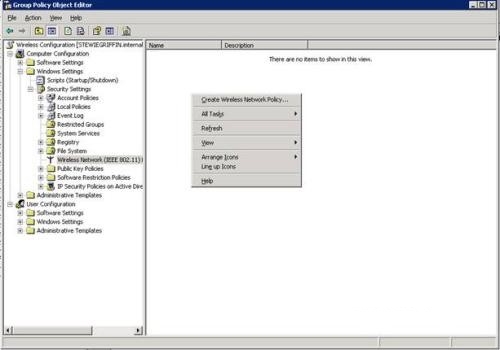
这样就可以打开无线网络策略向导。单击下一步以跳过欢迎信息。在下一个窗口上,输入无线网络策略的名称和相关注释,过程如图B所示:
图B
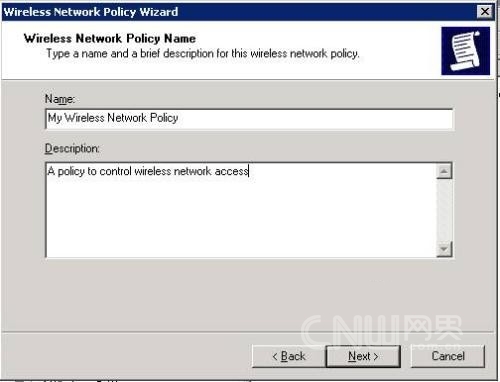
提示:相关注释可以在以后需要对策略进行修改的时间为你提供帮助。
在对话框中单击下一步,就可以完成无线网络策略设置过程。在编辑属性的右侧,你可以开始策略的设置,过程如图C所示:
图C
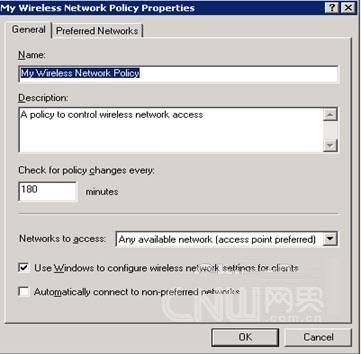
我们一直都在努力坚持原创.......请不要一声不吭,就悄悄拿走。
我原创,你原创,我们的内容世界才会更加精彩!
【所有原创内容版权均属TechTarget,欢迎大家转发分享。但未经授权,严禁任何媒体(平面媒体、网络媒体、自媒体等)以及微信公众号复制、转载、摘编或以其他方式进行使用。】
微信公众号
TechTarget
官方微博
TechTarget中国
相关推荐
-
三年成为独角兽,数梦工场做对了什么?
2018年3月12日,杭州创业创新领域年度盛事——2018第二届万物生长大会在钱塘江畔举行。大会对2017年度 […]
-
迪普科技召开合作伙伴大会,奏响渠道新乐章
多年的躬身耕耘让这个低调的创新公司已到了可以一展身手的时刻。4月20日,迪普科技在杭州举办“创•享未来 诚•献精彩”合作伙伴大会,与合作伙伴一同探讨在IT转型的时代背景下,如何通过“创新、赋能”与合作伙伴合作共赢。
-
互联网+时代 小网络的Baymax何在
在互联网+时代,最“大”的变革,往往来自于最“小”的创新。近日,中国网络解决方案提供商——锐捷网络在京召开“2015锐捷小网络产品战略及新品发布会”,全面揭示“互联网+”时代小规模网络的组建与应用发展变化。
-
艾诺威(Aerohive)推出的新款无线产品包括云升级版管理功能
艾诺威科技(Aerohive)为教育机构客户专门设计的最新无线产品包括基于云的升级版管理控制台和新的接入点。
